Wie öffne ich eine RAR Datei?
Eine kleine Fibel zu RAR Dateien
Eine RAR Datei ist eine Sammlung von Dokumenten, Programmen und weiteren Dateien, deren Dateigröße reduziert wurde und die in eine einzelne, komprimiertes zusammengefasst wurde (sog. 'archive').
Dies erleichtert die schnelle Weiterleitung via Internet und reduziert die Download Zeit. Das RAR Dateiformat ist vergleichbar zum (besser bekannten) ZIP Format. Der wesentliche Unterschied zwischen RAR und ZIP besteht in der besseren Komprimierungsfähigkeit von RAR. Das RAR Format ('Roshal Archive') wurde benannt nach seinem Erfinder, Eugene Roshal.
Zugang zu Dateien innerhalb eines RAR Archives
Um Dateien zu öffen, die einem RAR Archiv gesammelt sind, benötigen Sie ein entsprechendes Entkompressionsprogramm wie BitZipper. BitZipper versteht RAR Dateien sowie 19 weitere Kompressionstypen und bietet Ihnen eine kostenfreie 30-Tage Testversion.
RAR Dateien öffnen mit BitZipper
Nachdem Sie die BitZipper Testversion heruntergeladen haben, starten Sie die Datei bitte einmalig, um BitZipper auf Ihrem Rechner zu installieren. Nach erfolgreicher Installation können Sie RAR Dateien zukünftig ganz einfach per Doppelklick öffnen. Alternativ dazu können Sie BitZipper auch anhand des Windows Startmenüs öffnen:
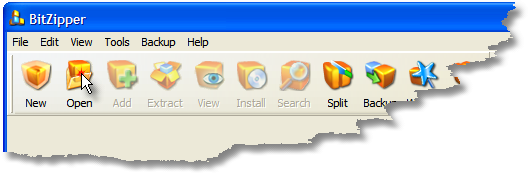
Nach erfolgreichem Start erscheint ein Bildschirm, auf welchem Sie bitte Ihre gewünschte RAR Datei auswählen und mit OK bestätigen:
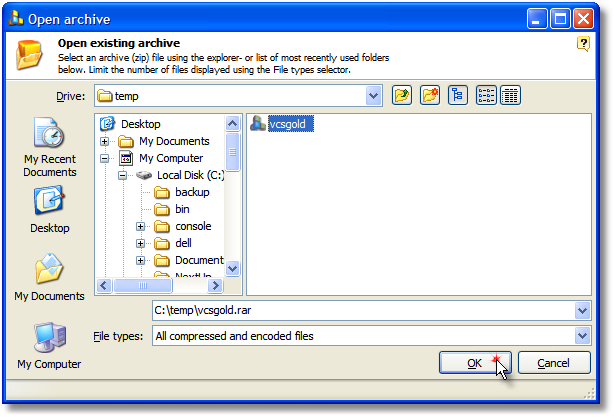
BitZipper zeigt Ihnen dann die im RAR Archiv enthaltenen Dateien. Um diese zu weiteren Bearbeitung zu extrahieren '(dekomprimieren'), klicken Sie bitte auf 'Extrahieren '
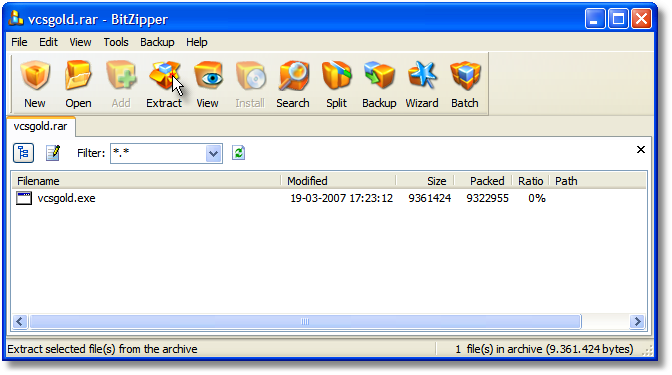
Nachdem Sie auf 'Extrahieren' geklickt haben, erscheint ein neuer Bildschirm. Dort wählen Sie bitte aus, wohin Sie die zu extrahierenden Dateien speichern möchten. Bitte vergewissern Sie sich, dass die Option 'Alle Dateien im Archiv' selektiert ist, wenn Sie sämtliche enthaltene Dateien in einem Arbeitsschritt extrahieren möchten. Klicken Sie auf 'Extrahieren', um den Vorgang zu starten.
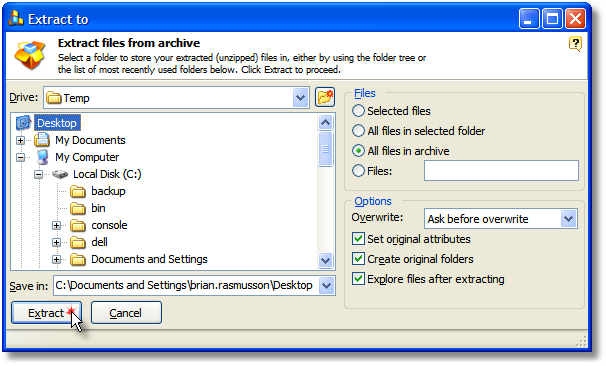
Das wars! Sie haben damit Dateien aus einem RAR Archiv erfolgreich geöffnet, extrahiert und auf Ihrem Rechner gespeichert.
BitZipper ist in der Lage, eigentständig mit 20 verschiedene Kompressionsformate umzugehen. Damit ist sichergestellt, dass Sie sämtliche relevanten komprimierten Dateiformate einfach und schnell mit BitZipper öffnen können. Erwerben Sie Ihre Vollversion deswegen von BitZipper jetzt!






